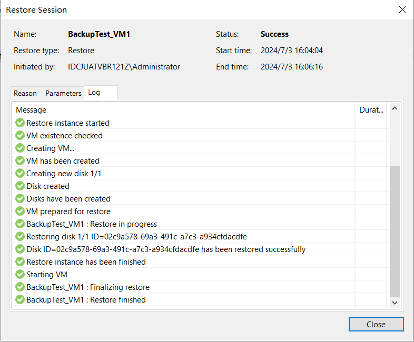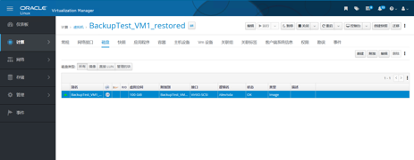2.2 VBR Server安装KVM插件
- 将以下插件上传到VBR Server并解压缩
[KVMPlugin_12.4.1.45.zip]
- 启动KVMPlugin_12.4.1.45.exe安装文件
在继续安装之前,安装程序将检查您是否在备份服务器上安装了 Microsoft .NET Core Runtime。如果缺少所需的版本,安装程序将自动安装。为此,请单击“确定” 。
- 接受许可协议
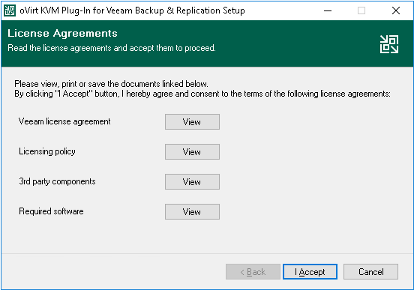
- 确认安装目录
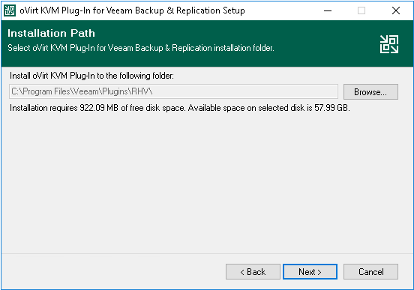
- 单击“安装”开始安装
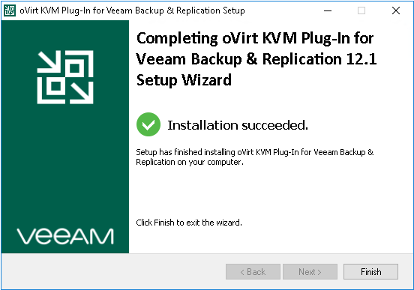
2.3 添加OLVM
- 在Veeam Backup & Replication控制台中,打开备份基础架构视图;在清单窗格中,选择“托管服务器” ;在功能区上,单击“添加服务器” ;在添加服务器窗口中,选择Oracle Linux KVM启动新虚拟化管理器添加向导
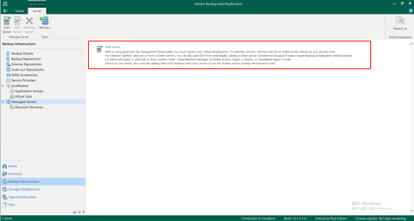
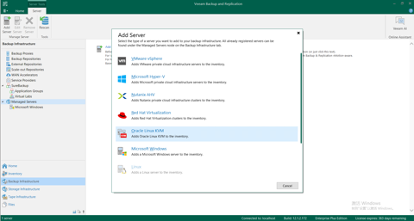
- 在DNS 名称或 IP 地址字段中,输入虚拟化管理器的 FQDN 或 IP 地址。输入DNS名称须将VBR Server和OLVM主机写入hosts文件。
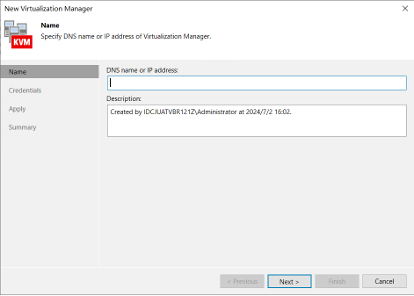
- 添加OLVM平台登录凭证
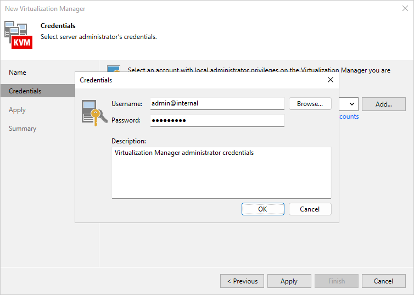
- 确认安全证书告警
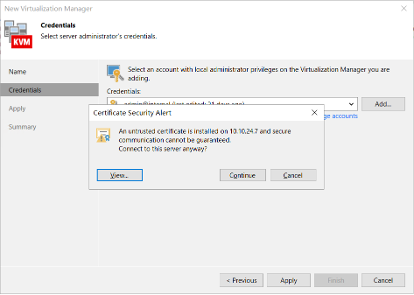
- 添加完成
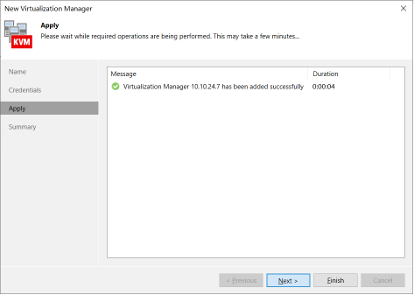
2.4 添加Backup Proxy
- 完成添加OLVM后将跳出是否直接添加backup proxy的提示,点击“Yes”打开创建oVirt KVM 代理向导,选择创建新的proxy。
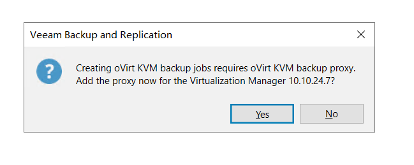
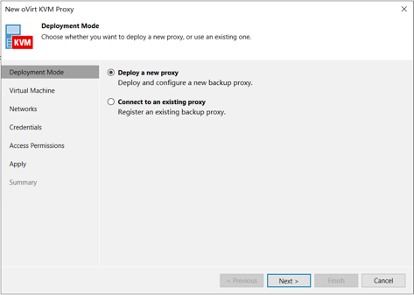
- 指定Proxy虚拟机配置
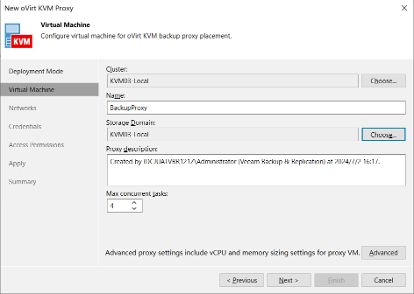
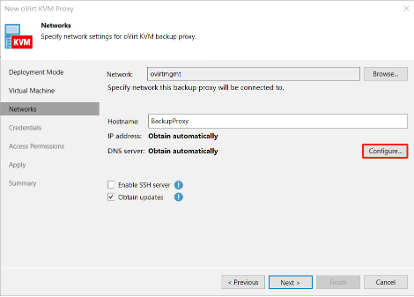
- 配置Proxy虚拟机网络
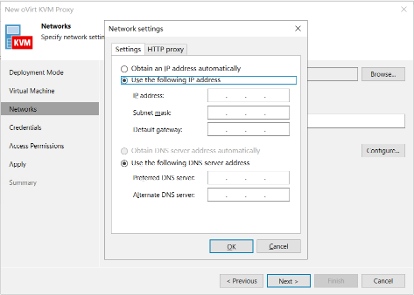
- 点击“Add”创建虚拟机用户名和密码
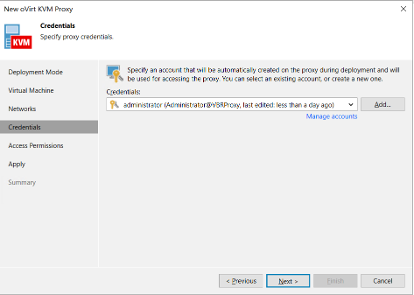
- 配置备份代理对存储库访问权限
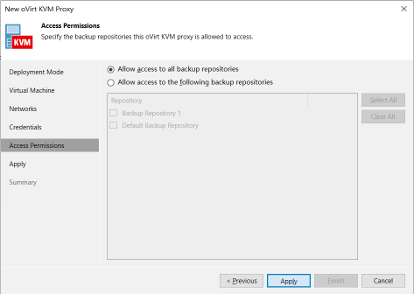
- 备份代理虚拟机安装完成。
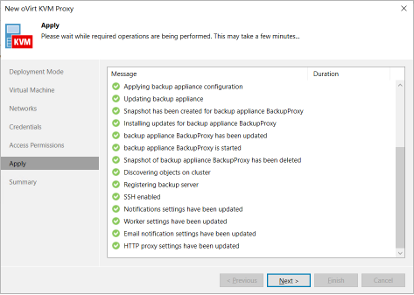
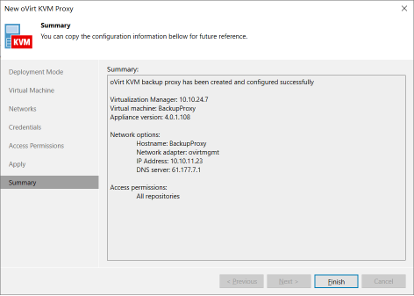
2.5 备份还原测试
2.5.1 创建备份任务
- 创建KVM 虚拟机备份任务
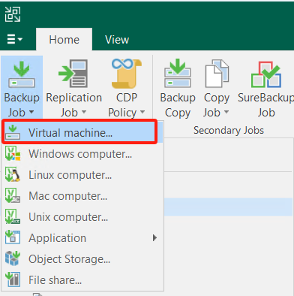
- 输入任务名称
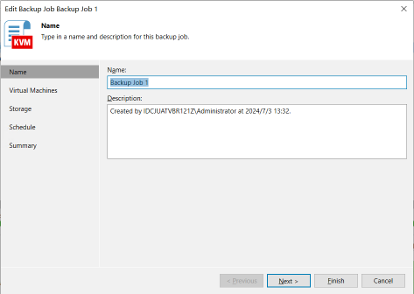
- 选择备份虚拟机
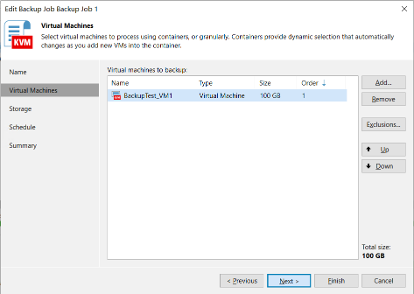
- 选择存储库,配置保留策略
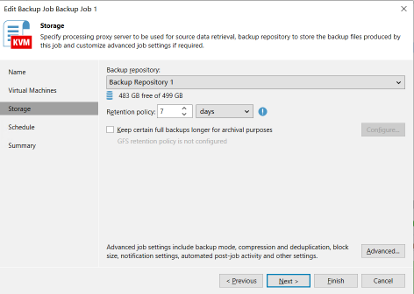
- 配置执行计划
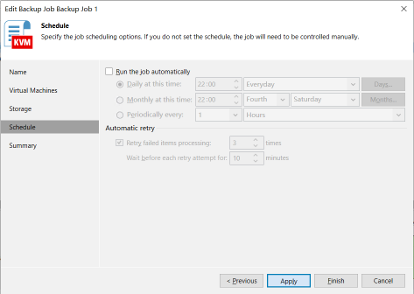
- 确认备份任务配置
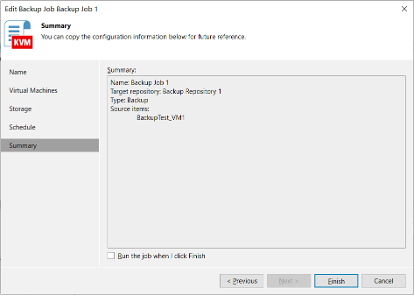
2.5.2 执行完整备份
- 手动启动备份
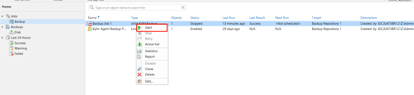
- 备份成功
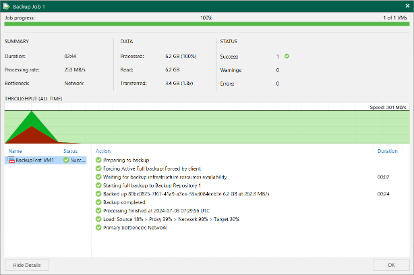
2.5.3 整机还原
- 启动创建整机还原任务向导
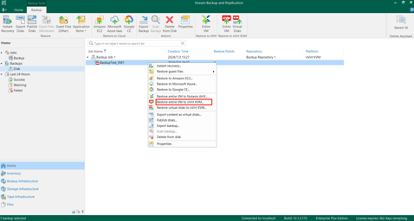
- 选择还原虚拟机和所需还原点
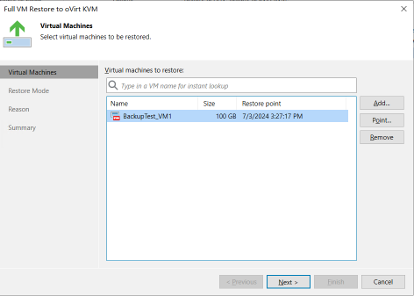
- 选择还原到新位置
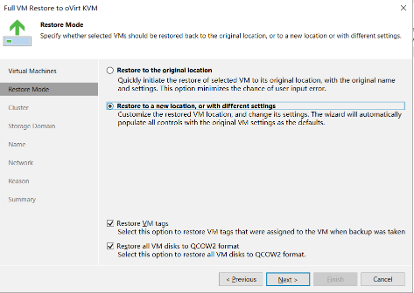
- 选择还原目标集群
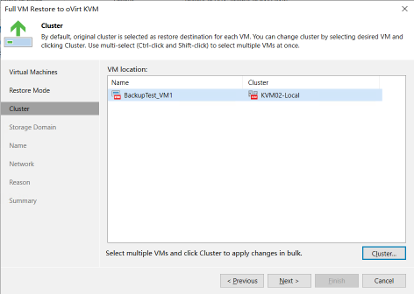
- 选择还原目标存储域
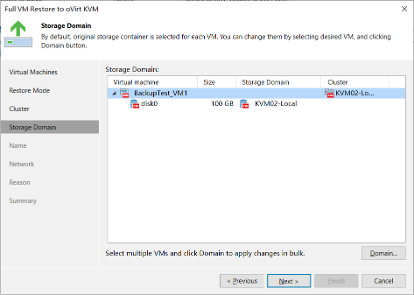
- 配置新虚拟机名称
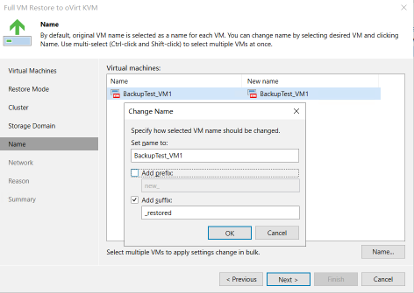
- 配置新虚拟机网络
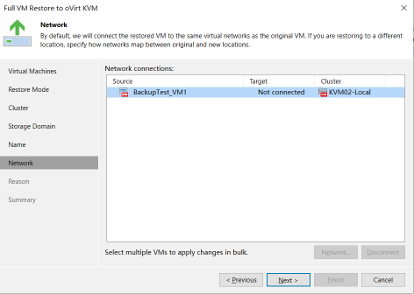
- 记录还原原因
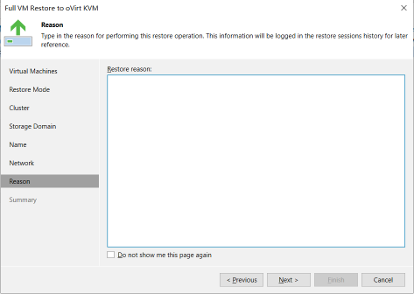
- 确认还原任务配置
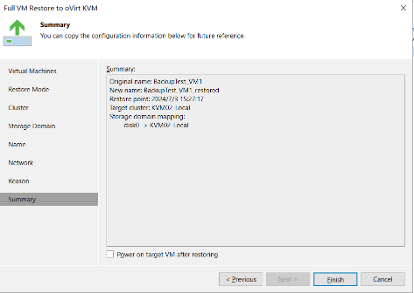
- 还原成功